Kako pretvoriti tekst u tablicu (i obrnuto) u MS Wordu
Miscelanea / / February 11, 2022
Formatiranje dokumenta u MS Word može postati jako teško, ali vrlo lako. Zbunjen? Ljepota je u tome koliko alata poznajete. Ako poznajete značajke unutar i van, svoje zadatke možete dovršiti za sekunde, a ako ne znate, to bi moglo potrajati satima.
Uzmimo na primjer, pomicanje dijagrama koji se sastoji od više elemenata ili primjenom granica na stranice, tekstove, odlomke i objekte. Nedavno sam radio na nekim stupcima teksta i pred kraj svog posla shvatio sam da bi bolje izgledalo da je organizirano u tablici.
Podaci su bili tako ogromni da nisam mogao sve izbrisati i početi ispočetka. Uz malo istraživanja pronašao sam jednostavno i brzo rješenje pretvorio cijeli tekst u tablicu. Evo što sam učinio.
Koraci za pretvaranje teksta u tablicu
Prva i osnovna stvar je da mora postojati neka vrsta simetrije u tekstu koji želite pretvoriti. Inače je cijeli proces besmislen.
Dolje je prikazan dio cjelokupnih podataka. Slijedite korake za pretvaranje takvih stupnih podataka u tablične podatke.
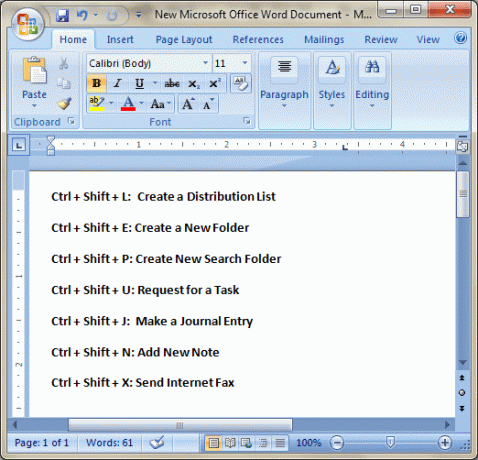
Korak 1:
Odaberite dio teksta koji želite enkapsulirati u tablicu. Dođite do Umetnuti karticu i kliknite na Stol ikona. Odaberite opciju za Pretvori tekst u tablicu.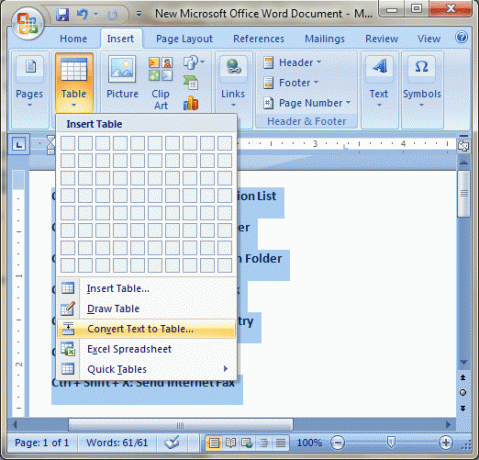
Korak 2: Prikazat će vam se dijaloški okvir za konfiguraciju za postavljanje vaših preferencija i pravila za izradu tablice. Odaberite broj redaka i stupaca, odaberite ponašanje uklapanja i definirajte pravila odvajanja. U mom slučaju htio sam ih razdvojiti na debelom crijevu.
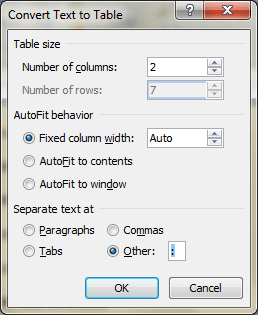
To je stvarno tako jednostavno. A ako ste kreativni, možda biste mogli upotrijebiti trik za više. Provjerite rezultat onoga što smo upravo učinili.
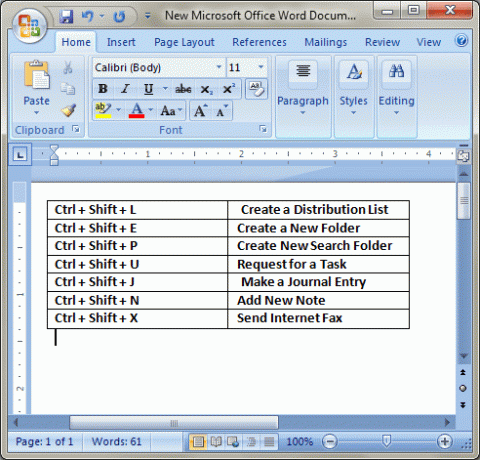
Međutim, ovo je jedna strana priče. Nakon što sam tekst okružio stolom, mislio sam da je izgled bolji bez njega. Slijedio sam 1. i 2. korak i nisam našao opciju za povratak. Na moju sreću, našao sam ga negdje drugdje. Pa da pogledamo i to.
Koraci za pretvaranje tablice u tekst
Korak 1: Odaberite tablicu i idite do Alati za tablice -> Izgled -> odjeljak Podaci. Kliknite na Pretvori u tekst ikona.
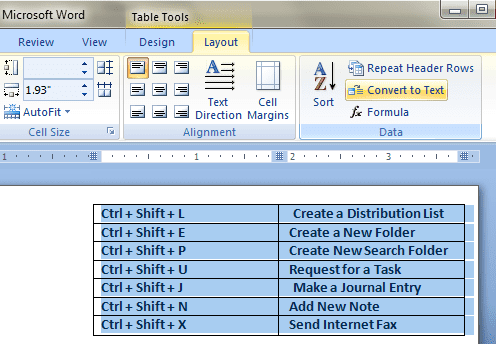
Korak 2: Pojavit će se sličan dijaloški okvir za konfiguraciju kao i prije. Morat ćete odabrati kako će stupci biti razdvojeni nakon što se sastave kao tekst. Moje su opcije bile iste kao prije (i debelo crijevo).
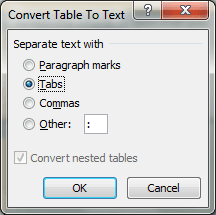
Zaključak
Do jučer nisam znao za ovu značajku MS Worda. Ali sada imam još jedan dragulj u svojoj torbi MS Word trikova. Znate, ovo radi i na MS Outlooku. Zato se zabavite sa svim uređivanjem dokumenata i ispričajte nam svoja iskustva.
Posljednje ažurirano 3. veljače 2022
Gornji članak može sadržavati partnerske veze koje pomažu u podršci Guiding Tech. Međutim, to ne utječe na naš urednički integritet. Sadržaj ostaje nepristran i autentičan.


